w10日历如何显示农历|w10设置显示农历的方法
发布时间:2017-02-17 16:05:57 浏览数:
众所周知,目前最新的Win10自带的日历默认显示的都是阳历,而很多朋友希望日历也能显示农历等信息。下面我将教大家w10日历如何显示农历。如帮到您可点击上面的免费投票支持一下喔!
w10设置显示农历的方法:
1、第一种方法是让Win10自带日历显示农历。点击Win10左下角的开始图标,然后找到“日历”设置,如图所示。
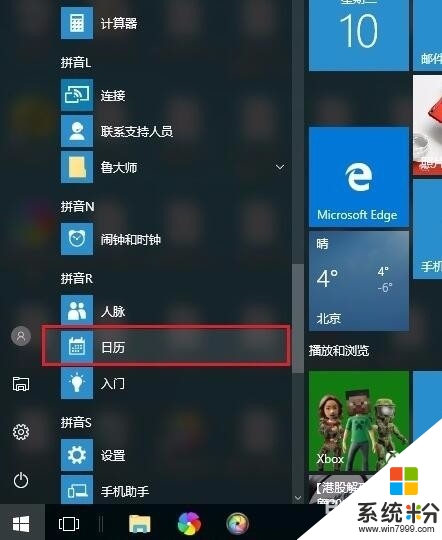
2、打开日历设置界面后,继续点击“更多日历”,如图所示。
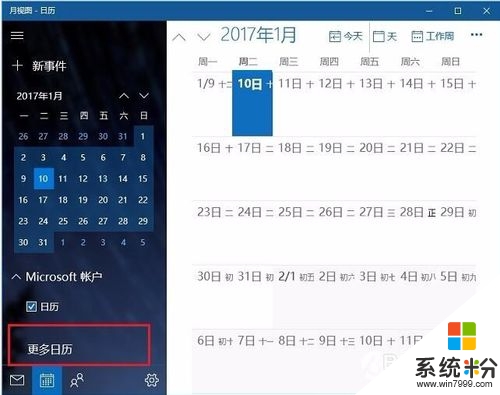
3、然后在更多日历设置中,勾选上“中国”,之后在右侧的日历中,就可以看到“春节”等农历的二十节气信息了,其中可以看到一些农历信息,如图所示。
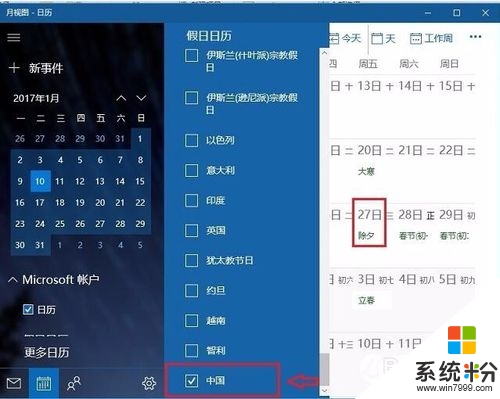
4、通过这种方法设置的Win10日历,不能完全显示所有的农历日历,只有节假日、二十四节气等信息,并不是很全面。如果要显示更详细的农历日历,可以参考下面的第二种方法。
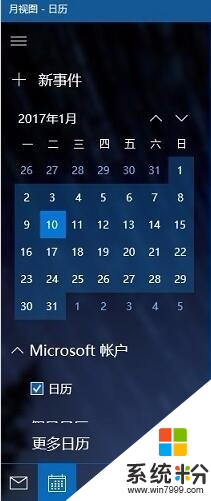
5、目前,Win10自带的日历,还无法完美的显示农历,如果用户想要让Win10系统显示更符合我们喜欢的那种农历日历,只需要在Win10电脑中安装一个一个“人生日历”软件就够了,不仅支持同时显示阳历、农历,还可以显示天气等信息,如下图所示。
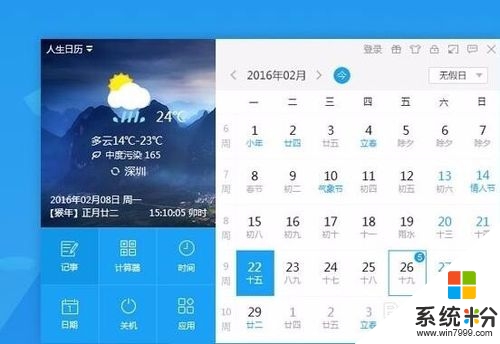
【w10日历如何显示农历】这就跟大家分享完了,希望以上的教程能帮到有需要的用户,还有其他的操作系统下载后使用的疑问,或者其他的电脑系统使用技巧需要了解,都欢迎上系统粉查看。